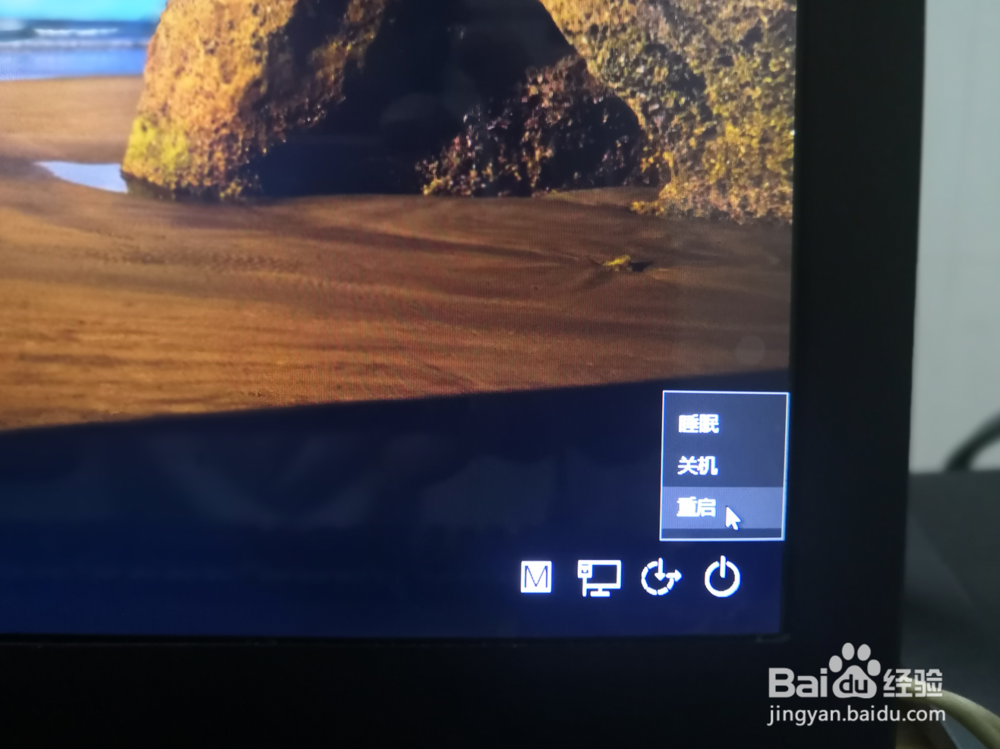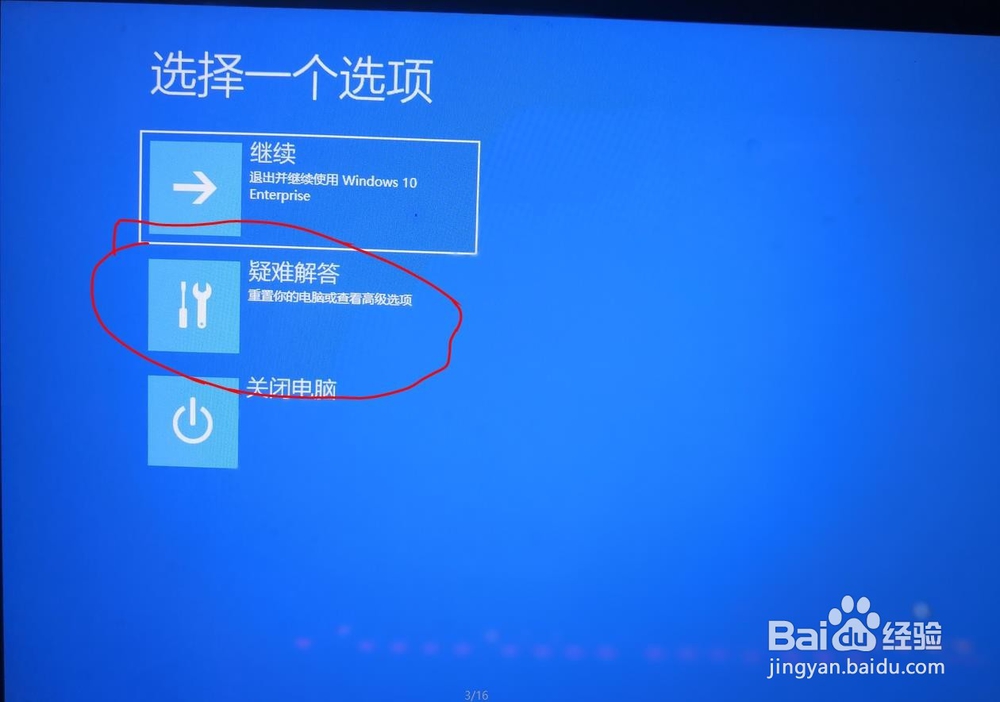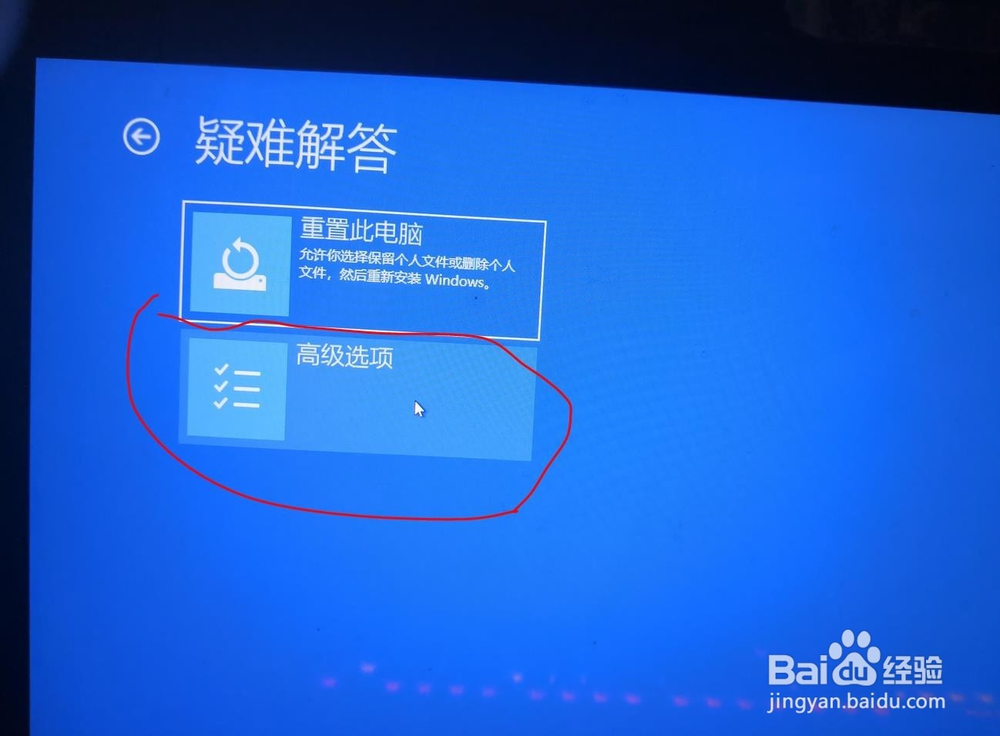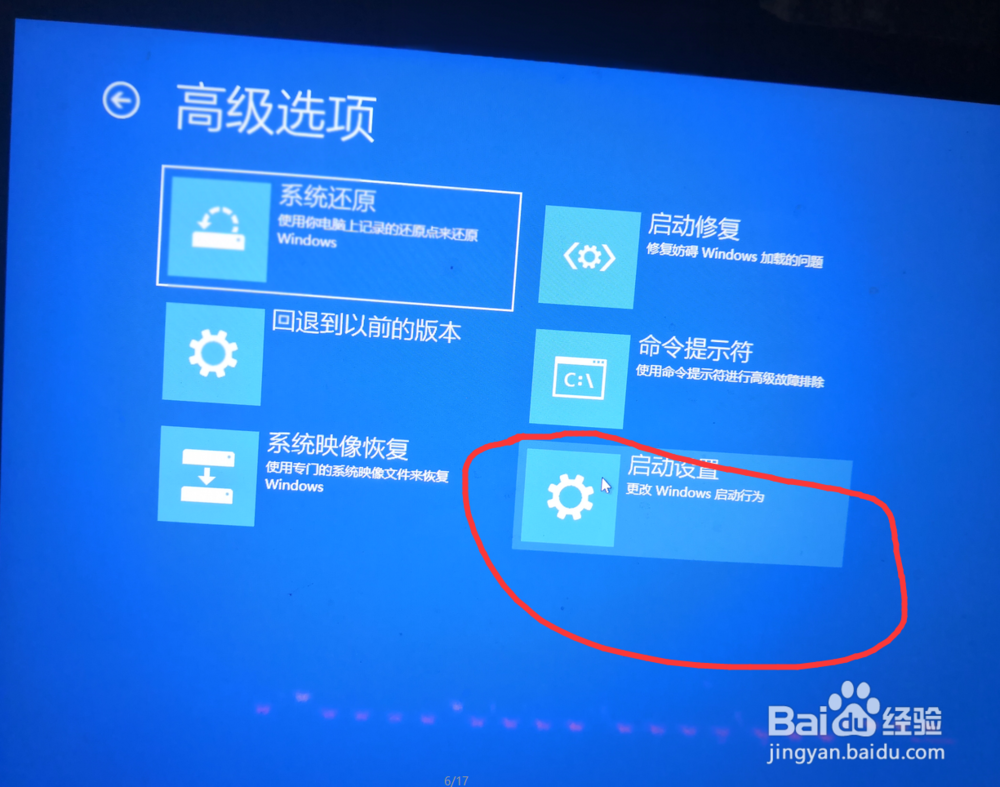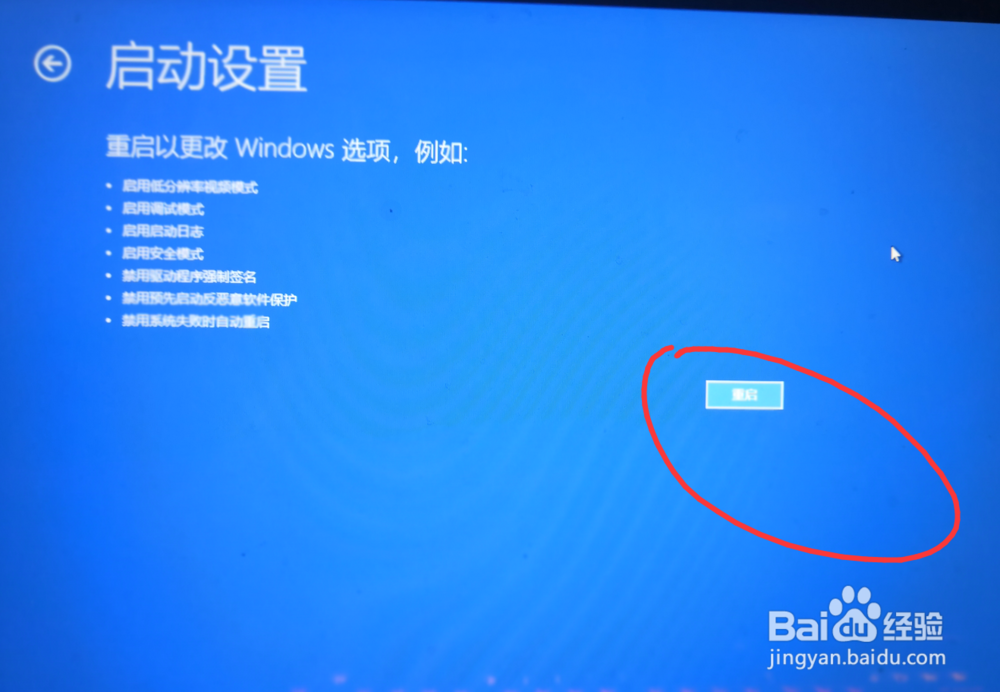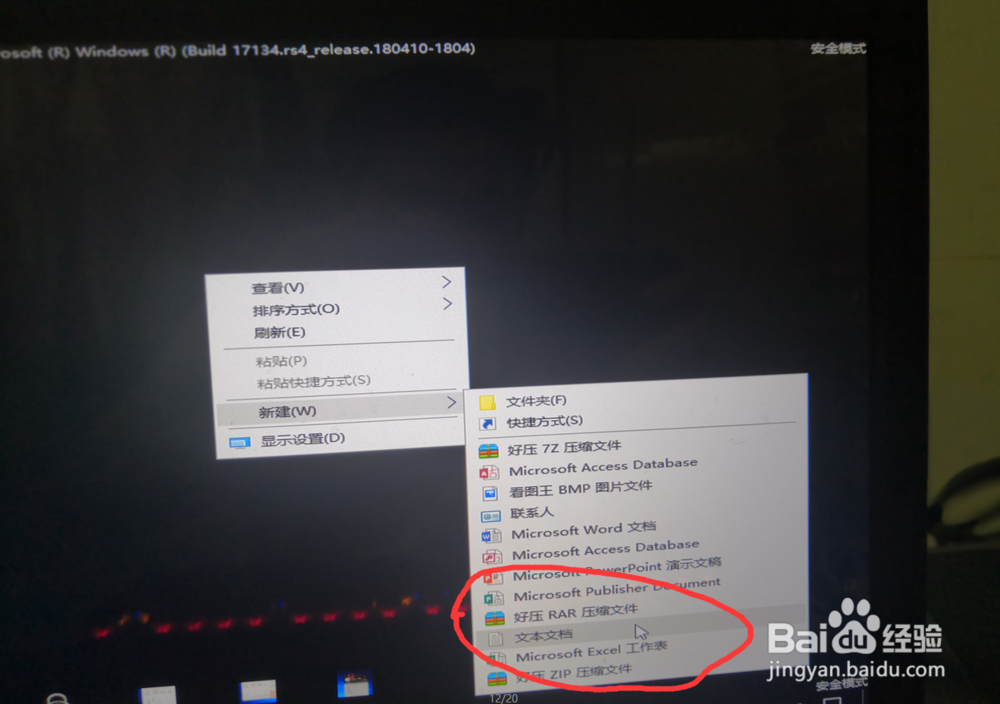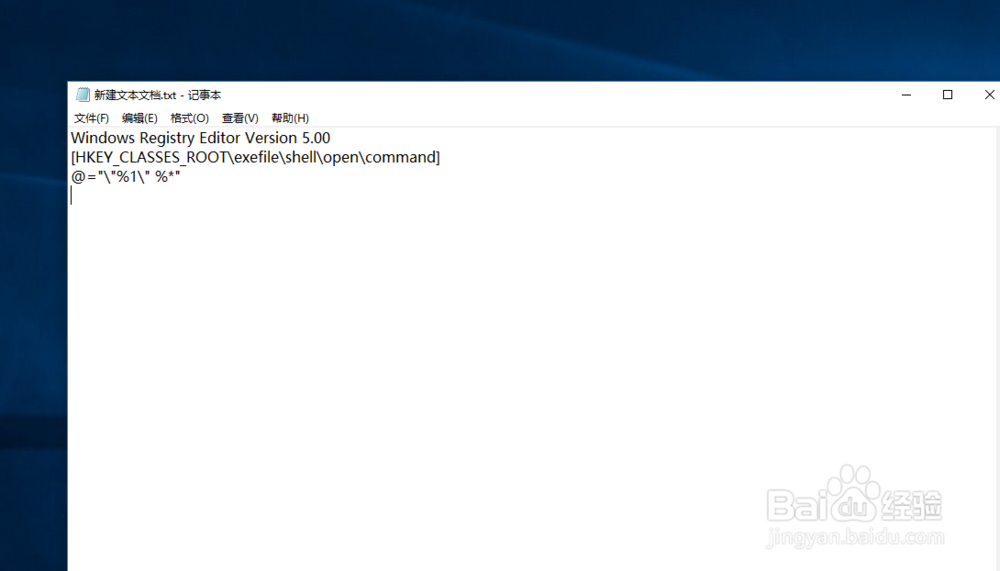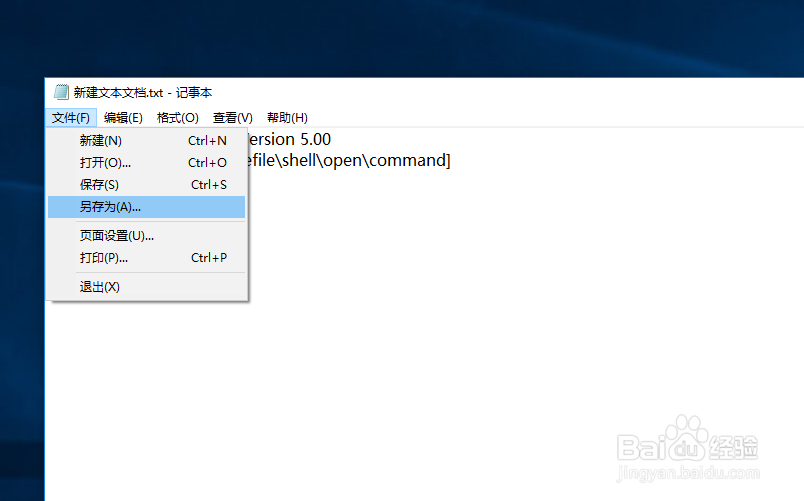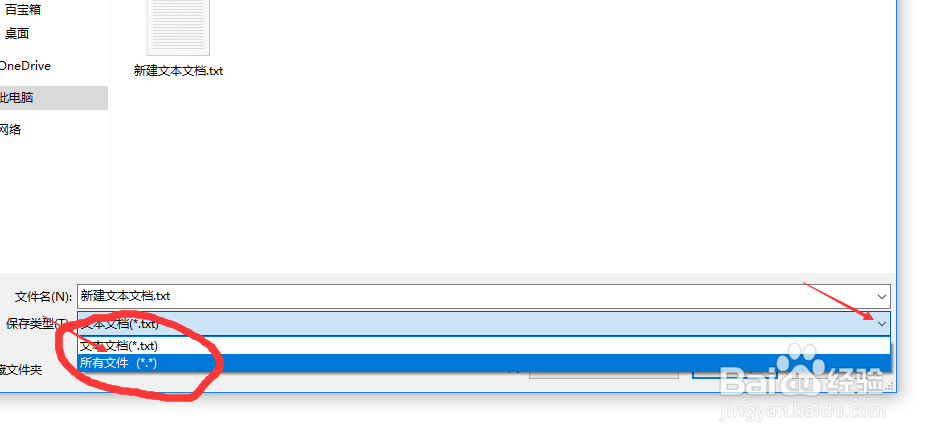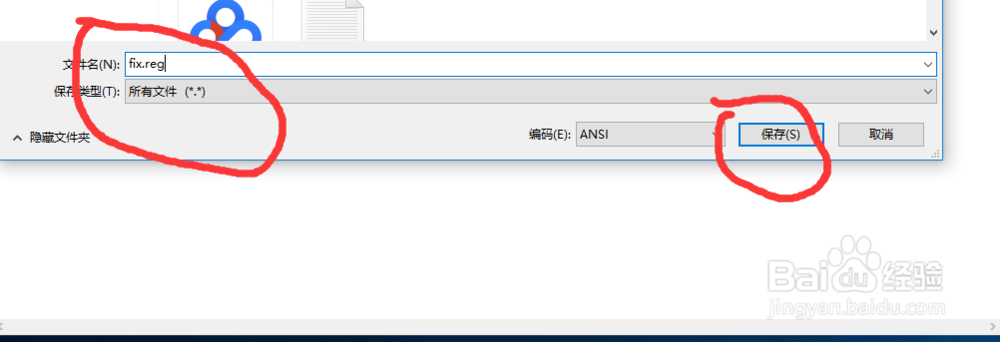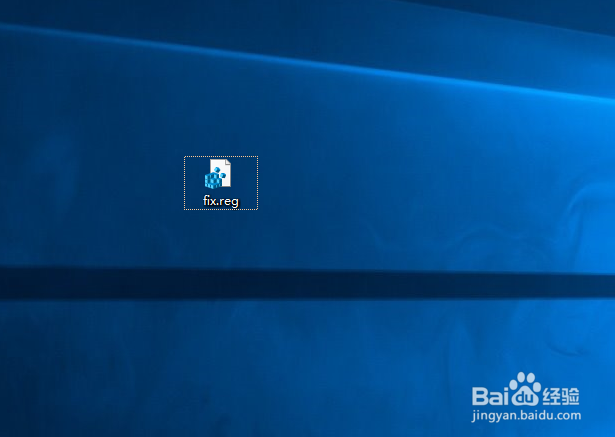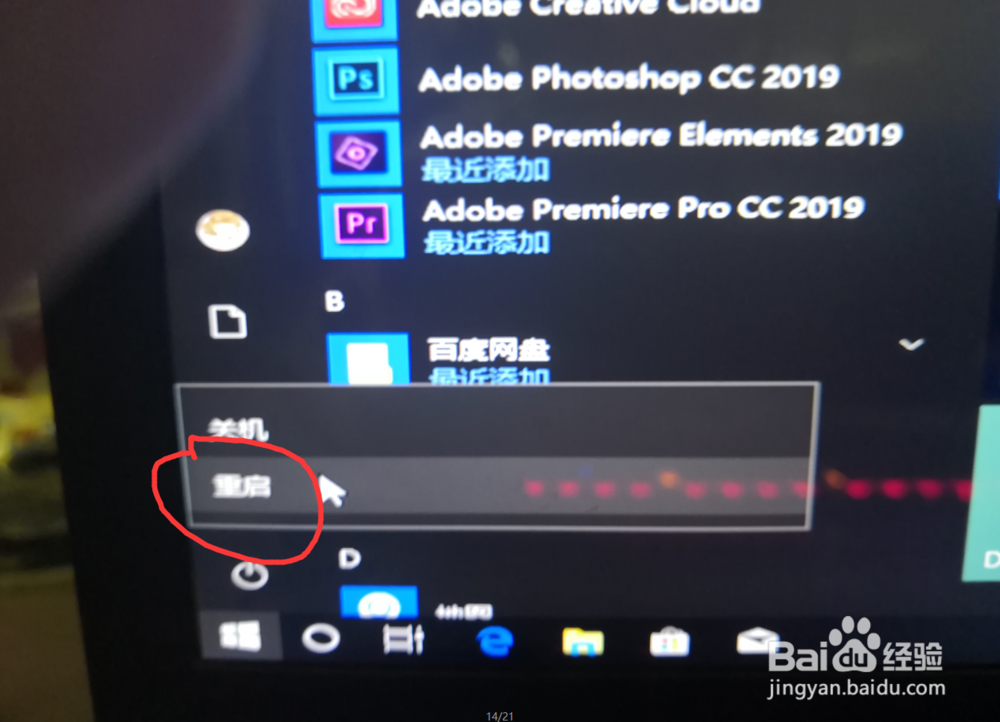win10句柄无效如何修复
1、按住键盘上面的“Shift”键,不要松手,鼠标点击右下角的电源按钮,点击重启。
2、等界面变成如图所示,选择“疑难解答”
3、选择“高级选项”
4、选择“启动设置”
5、点击“重启”
6、等待电脑重启,出现如图界面,按键盘上的数字“4”或者“F4键”启动安全模式
7、电脑启动之后,鼠标右键点击“新建”,选择“文本文档”,点击确定。
8、鼠标双击桌面上的“文本文档”打开
9、在文本里面啊输入:WindowsRegistryEditorVersion5.00职邗珩垃[HKEY_CLASSES_ROOT\exefile\shell\open\command]@=&qu泠贾高框ot;\"%1\"%*"
10、点击“文件”选择“另存为”
11、在弹出的窗口中,将保存类型更改为“所有文件”
12、将文件名更改为:fix.reg 点击保存到桌面
13、双击运行桌面上的“fix.reg”
14、重启电脑开机
声明:本网站引用、摘录或转载内容仅供网站访问者交流或参考,不代表本站立场,如存在版权或非法内容,请联系站长删除,联系邮箱:site.kefu@qq.com。
阅读量:27
阅读量:60
阅读量:60
阅读量:44
阅读量:77